
Google アナリティクスのトラッキングコード(トラッキングID)を取得する方法~WordPressでの設定方法も記載しています
Google アナリティクスとは?
Google アナリティクスは、Googleが提供するWebページのアクセス解析ツールで、Googleアカウントがあれば、誰でも無料で利用できます。
「Google Analytics」や「GA(ジーエー)」 と表記されることもあります。
ページビュー(=PV:いつどのページにどれくらいのアクセスがあったか)、流入経路、アクセスの多い時間帯、閲覧に使用されているデバイス(PC、スマホ、タブレット)など基本的なことや、閲覧者の行動フロー(どのページからどのページに遷移しているのか)、コンバージョン率(設定した成果につながった割合)のような高度な解析が可能です。

Google アナリティクスを使用するためには、解析する対象のページを指定する必要があります。
そのために必要なのが、トラッキングコードです。
トラッキングコードの取得方法
Googleへログインしておく
前述のとおり、Google アナリティクスはGoogleアカウントを持っている人用のツールです。
Googleアカウントを持っていない方は、Googleアカウントの作成からアカウントを取得後、Googleへログインしておいてください。
Google アナリティクスの管理画面を開く
Google アナリティクスへアクセスし、左側のメニューの下部にある「管理」をクリックします。
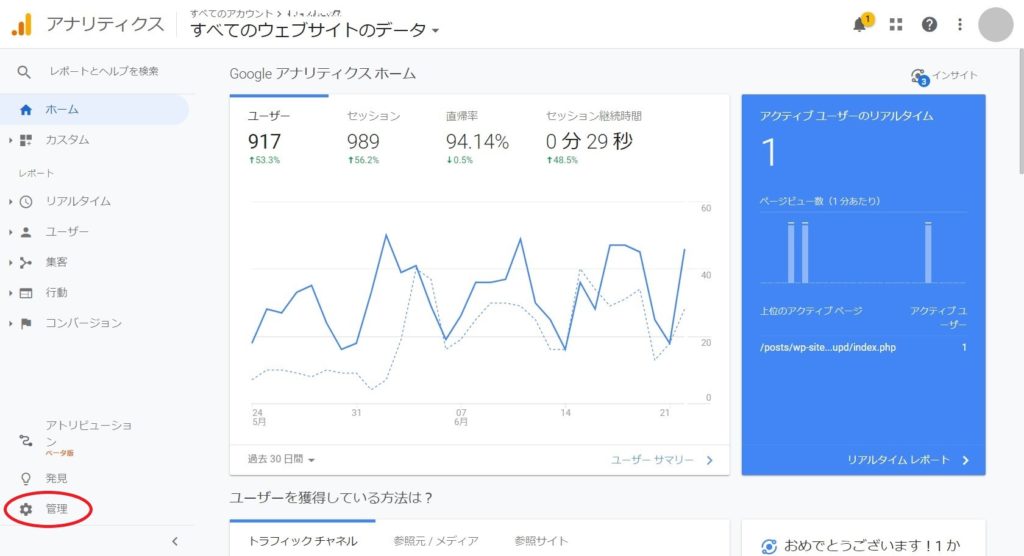
アカウントを追加してトラッキングコードを取得する
「アカウントを作成」をクリックする
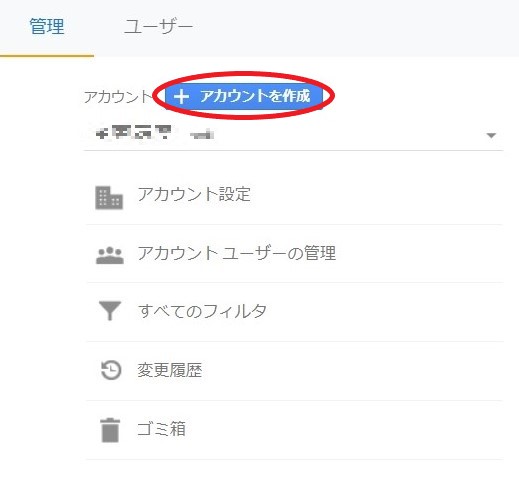
アカウント名を入力し、「次へ」をクリックする
アカウント名を入力したら一番下までスクロールして、「次へ」ボタンをクリックします。
アカウント名以外の項目はデフォルト値のままで大丈夫です。
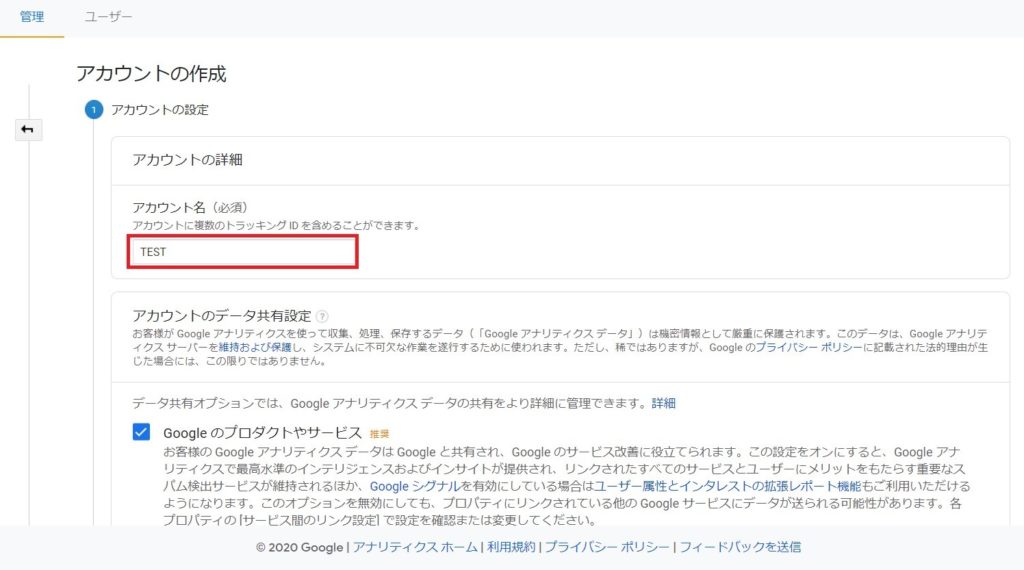
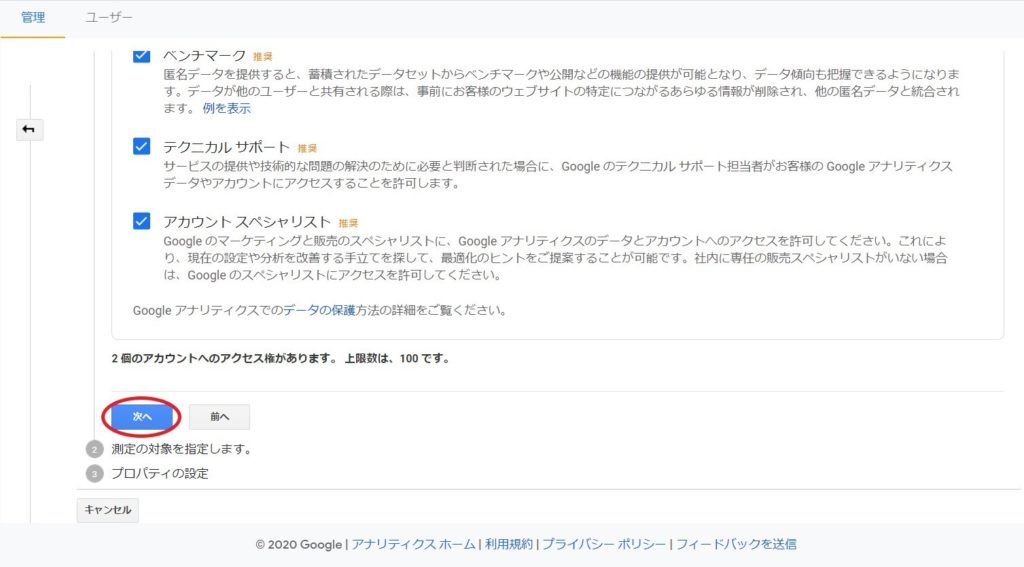
測定の対象を選択し、「次へ」をクリックする
今回はWebサイトの解析を対象にしているので、「ウェブ」が選択されているのを確認したら「次へ」ボタンをクリックします。
解析対象に応じて、「Apps」「アプリとウェブ」を選択してください。
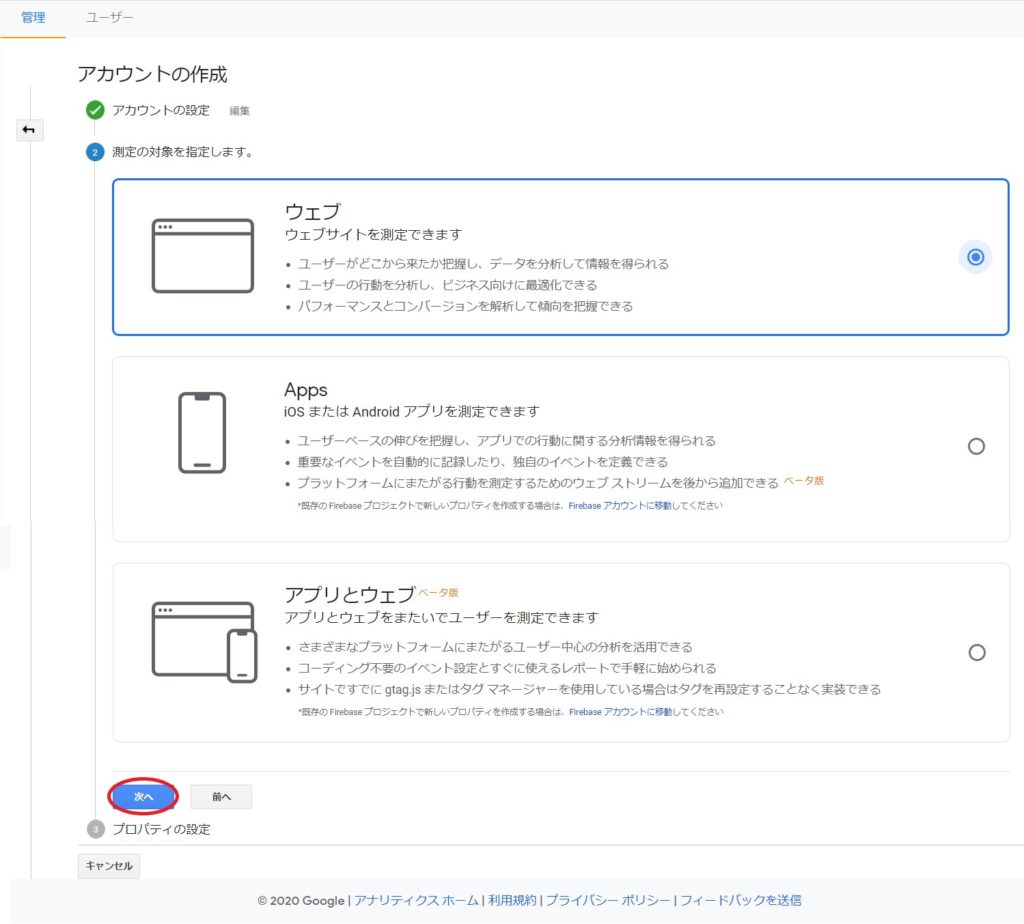
プロパティの詳細を入力し、「作成」をクリックする
プロパティの詳細を入力して「作成」ボタンをクリックします。
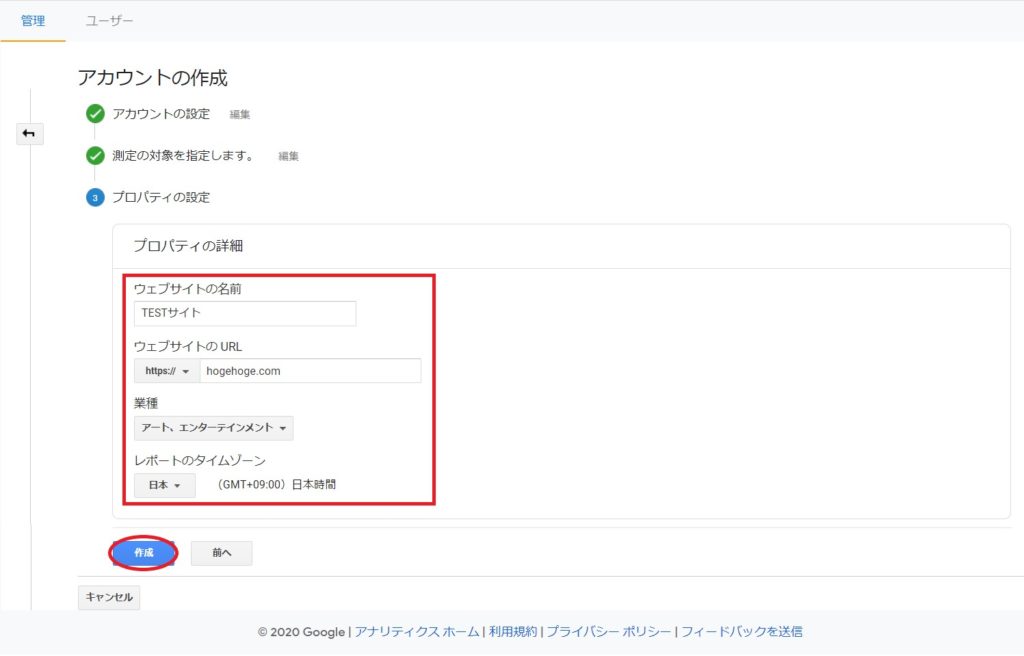
- ウェブサイトの名前
- わかりやすい名前を入力します。
- ウェブサイトのURL
- サイトのURLを入力します。
「http://」「https://」を選択するのもお忘れなく! - 業種
- リストからあてはまるものを選択します。
- レポートのタイムゾーン
- リストからあてはまるものを選択します。
Google アナリティクス利用規約に同意する
お住まいの国や地域を選択し、表示された規約を確認します。
同意のチェックボックスが2ヶ所あるので、それぞれ内容を確認して「同意します」にチェックを付けたら「同意する」ボタンをクリックします。
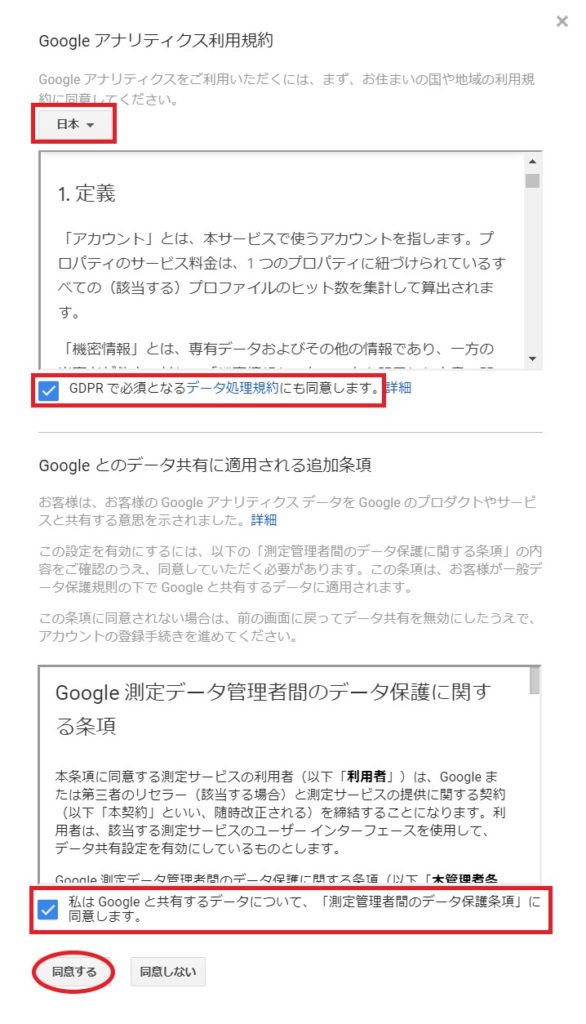
トラッキングコードが取得できるようになります
追加したアカウントに対してトラッキングIDがひとつ振られます。
トラッキングIDは「UA-NNNNNNNNN-N」のフォーマットの文字列です。
Google アナリティクスの管理画面にて「アカウント」を選択後、「プロパティ」→「トラッキング情報」→「トラッキングコード」にて、確認できます。
このトラッキングIDを含んだトラッキングコード(大きな赤枠で囲った部分です)をWebページに追記すると、Google アナリティクスでの解析ができるようになります。
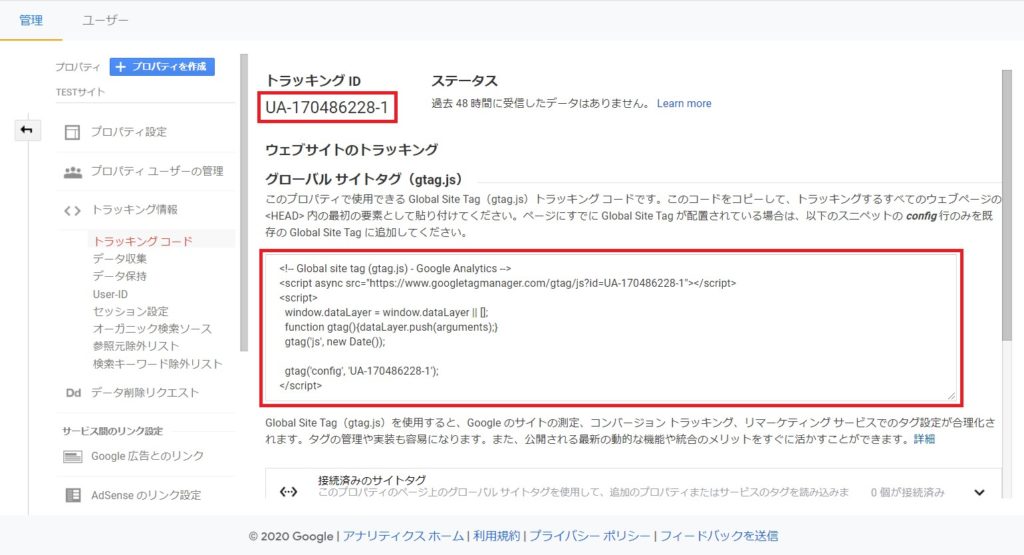
さいごに
WordPressでの設定について
テーマで設定する場合
Google アナリティクス用の設定方法はテーマによって異なりますので、各テーマのヘルプ等を参考にして設定を行ってください。
トラッキングIDを入力するだけでGoogle アナリティクスを利用できるようになるテーマもありますが、phpファイルにトラッキングコードを直接追記する必要がある場合は、バックアップを取得の上、十分注意して設定を行ってください。
プラグインで設定する場合
プラグイン「All in One SEO Pack」を使用すると、「一般設定」内の「Google アナリティクス」にある「Google アナリティクスID」にトラッキングIDを入力し「設定を更新」ボタンをクリックするだけで設定完了です。
もしご利用中のテーマにGoogle トラッキングIDを設定するような機能がない場合は、phpファイルに直接トラッキングコードを追記するより、こちらの方法がおすすめです。
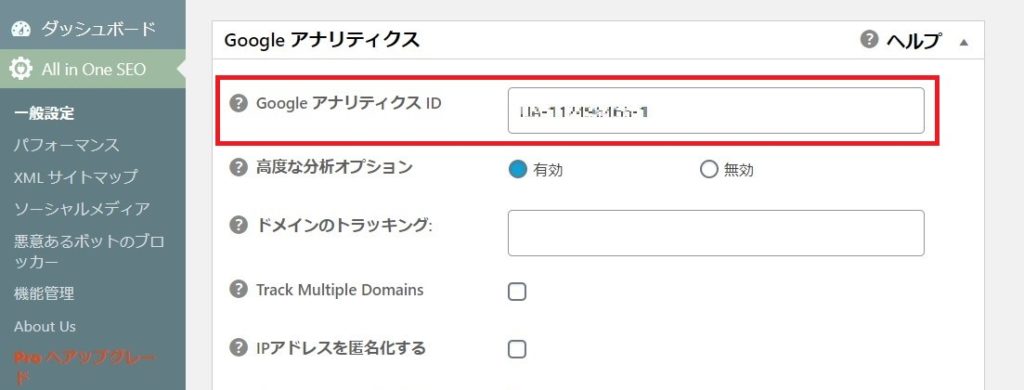
また、ご利用中のテーマにもGoogle アナリティクスIDを設定する機能がある場合は、プラグインで設定をしたらテーマの設定はクリアしておいてください。

















